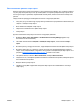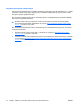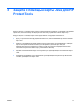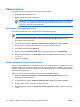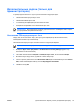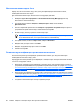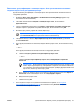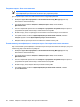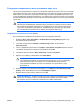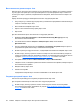ProtectTools (select models only) - Windows Vista
Восстановление данных смарт-карты
Данные смарт-карты можно восстановить с восстановительного файла. Это особенно удобно в
случае утери или кражи карты или при необходимости создания резервной смарт-карты. Если
используется карта с данными, сохраненными на ней ранее, запись выполняется поверх этих
данных.
Перед началом процедуры необходимо выполнить следующие действия.
●
Получить доступ к компьютеру посредством установленного программного обеспечения для
защиты с помощью смарт-карты.
●
Восстановительный файл смарт-карты
●
Пароль восстановительного файла смарт-карты
●
Смарт-карта
Для восстановления смарт-карты выполните следующие действия.
1. Выберите Пуск > Все программы > HP ProtectTools Security Manager (Диспетчер
безопасности HP ProtectTools).
2. На левой панели нажмите Защита с помощью смарт-карты, затем нажмите Смарт-
карта.
3. Вставьте дискету или другой носитель,
содержащий восстановительный файл смарт-карты.
4. Вставьте смарт-карту в устройство чтения. Если карта не инициализирована, выдается
запрос на ее инициализацию. Подробные инструкции по инициализации смарт-карты см. в
разделе «
Инициализация смарт-карты на стр. 7» выше в этой главе.
5. На правой панели, в области Восстановление, выберите Восстановить.
6. Убедитесь в том, что выбрано правильное имя восстановительного файла, и введите пароль
восстановительного файла.
7. Введите PIN-код смарт-карты.
8. Нажмите кнопку OK. Содержимое исходной смарт-карты восстанавливается на новую
смарт-карту.
RUWW Общие задачи 15